Spymel er navnet givet af Zscaler forskere til et nyligt fundet trojansk hest. Den trojanske kan udspionere alle brugeraktivitet. Det kan logge tastetryk og stjæle oplysninger på en kompromitteret computer og sende data til en ekstern placering.
| Navn | Spymel |
| Type | Trojan, Infostealer |
| Kort beskrivelse | Den trojanske er en infostealer typen. Det forbinder til en kommando og kontrol-server til at modtage og udføre kommandoer. Alle indsamlede oplysninger sendes tilbage til hackeren. |
| Symptomer | Den trojanske stjæler data, herunder tastetryk oplysninger. Det kan udspionere alle brugeraktivitet. |
| Distributionsmetode | Målrettede angreb, Vedhæftede filer |
| Værktøj Detection | Hent Malware Removal Tool, for at se, om dit system er blevet påvirket af malware |
| Brugererfaring | Tilmeld dig vores forum at diskutere Spymel. |
Spymel Trojan - Levering
Den mest typiske måde, at du kan blive smittet med den Spymel Trojansk hest er via en e-mail vedhæftet fil. Den e-mail vedhæftet fil er normalt en .zip-arkiv, der indeholder en JavaScript-fil. Når filen er kørt, malwaren er downloadet og installeret på en kompromitteret maskine.
En anden levering metode er ved at installere den trojanske manuelt som software foregiver at være hjælpsom. I stedet, du får malware injiceres ind i din computer. Hvad er kendt for at sprede sådanne infektioner er browser exploits, såsom plugins, udvidelser, eller mistænkelige websteder med skadelig kode på dem.
Spymel Trojan - Tekniske oplysninger
Spymel er klassificeret som en trojansk hest. Den trojanske er en infostealer typen. Den malware eksekverbare indeholder de filer og indstillinger fra Spymel har et smart design. Ifølge Zscaler forskere, den forsøger at skjule sin oprindelse og også få ægtheden af gemmer sig bag stjålne certifikater for softwareudgiveren SBO Invest. Den vej, sikkerhedsprogrammer måske ikke har opdaget det et par dage siden, da det blev opdaget at være dens første angreb.
Når henrettet på en kompromitteret maskine, den Spymel Trojan begynder oprette filer maskerede som Windows’ svchost proces:
→%AppData% Roaming ProgramFiles(32.1)\svchost.exe
%AppData% Roaming ProgramFiles(32.1)\svchost.exe.tmp
%AppData% Roaming Microsoft Windows StartMenu Programmer Start Startup32.1.exe
%USERPROFILE% Application Data ProgramFiles(32.1)\svchost.exe
%USERPROFILE% Application Data ProgramFiles(32.1)\svchost.exe.tmp
%USERPROFILE% Menuen Start Programmer Start Startup32.1.exe
For at forblive vedholdende og køre sig selv og sine indstillinger med hver start Windows, den trojanske gør posterne følgende registreringsdatabasen:
→HKEY_CURRENT_USER Software Microsoft Windows AppPath ”%USERPROFILE% Application Data ProgramFiles(32.1)\svchost.exe”
→HKEY_CURRENT_USER Software Microsoft Windows CurrentVersion Explorer StartupApproved RunSidebar(32.1)
→HKEY_CURRENT_USER Software Microsoft Windows CurrentVersion Explorer StartupApproved StartupFolder Startup32.1.exe
Efter disse operationer, den trojanske vil ændre indstillingerne for Windows Firewall, og oprette fjernforbindelse til en kommando og kontrol-server. Placeringen af serveren er med adressen 213.136.92.111 på port 1216, skjult i Spymel Trojan indstillinger:
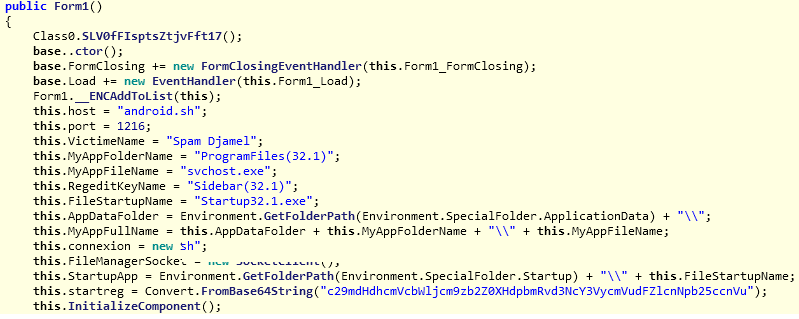
Source: Zscaler
Ved tilslutning til den eksterne server, alle indsamlede oplysninger vil blive sendt til den, herunder tastetryk logfiler. Fra denne kommando og kontrol-server, den Spymel Trojan kan modtage kommandoer, der gør følgende handlinger:
- Send oplysninger om brugernavne, OS, startet processer, videomodul flag, titlerne på aktive vinduer.
- Send oplysninger om drev i systemet.
- Send oplysninger om mapper og filer til bestemte steder.
- Slet en fil eller mappe.
- Udfør en specifik fil.
- Omdøb en bestemt fil eller mappe.
- Afinstaller selv.
- Upload logger af tastetryk til kommando og kontrol-server.
- Upload anmodet filer til kommando og kontrol-server.
- Søg efter en streng i alle keylogging filer.
- Slet en keylogging fil.
- Send et screenshot Desktop.
- Hent filer fra en URL.
- Skift videooptagelse og sluk.
- Giv indstillingerne for videooptagelse for eksplicitte processer.
At gøre tingene værre, den trojanske har en beskyttelse implementeret i sig selv kaldes Beskyt mig, hvilket gør at lukke Spymel ned manuelt, umulig, mens denne beskyttelse er intakt. Dens formål er at kigge efter og lukke alle værktøjer som taskmgr, Procexp, ProcessHacker og taskkill, der alle anvendes til proces opsigelse.
Spymel Trojan – Fjernelse
Den trojanske hest kan udspionere dig, få adgang til alle former for data på din computer, og også kan inficere dig med forskellige malware, hvis venstre uberørt. Alle indsamlede oplysninger kan sendes tilbage til hackere, og bruges til profit. For helt at slippe af med den Spymel trojansk hest fra din computer, Følg nøje instruktionerne trin-for-trin fjernelse leveres nedenfor.
Manuelt delete Spymel
Note! Væsentlig underretning om Spymel trussel: Manuel fjernelse af Spymel kræver indgreb i systemfiler og registre. Således, det kan forårsage skade på din pc. Selv hvis din computer færdigheder er ikke på et professionelt niveau, fortvivl ikke. Du kan gøre fjernelsen selv bare i 5 minutter, ved hjælp af en malware fjernelse værktøj.
Automatisk at fjerne Spymel fra din computer
Forberedelse før fjernelse Spymel.
, Før den egentlige fjernelse proces, Vi anbefaler, at du gør følgende forberedelse trin.
- Sørg for at have disse instruktioner altid åben og foran dine øjne.
- Gør en sikkerhedskopi af alle dine filer, selv om de kunne blive beskadiget. Du bør sikkerhedskopiere dine data med en sky backup-løsning og forsikre dine filer mod enhver form for tab, selv fra de mest alvorlige trusler.
- Vær tålmodig, da det kan tage et stykke tid.
- Scan for malware
- Rette registre
- Fjern virusfiler
Trin 1: Scan efter Spymel med SpyHunter Anti-Malware værktøj



Trin 2: Rens eventuelle registre, skabt af Spymel på din computer.
De normalt målrettede registre af Windows-maskiner er følgende:
- HKEY_LOCAL_MACHINE Software Microsoft Windows CurrentVersion Run
- HKEY_CURRENT_USER Software Microsoft Windows CurrentVersion Run
- HKEY_LOCAL_MACHINE Software Microsoft Windows CurrentVersion RunOnce
- HKEY_CURRENT_USER Software Microsoft Windows CurrentVersion RunOnce
Du kan få adgang til dem ved at åbne Windows Registry Editor og slette eventuelle værdier, skabt af Spymel der. Dette kan ske ved at følge trinene nedenunder:


 Tip: For at finde en virus-skabt værdi, du kan højreklikke på det og klikke "Modificere" at se, hvilken fil det er indstillet til at køre. Hvis dette er virus fil placering, fjerne værdien.
Tip: For at finde en virus-skabt værdi, du kan højreklikke på det og klikke "Modificere" at se, hvilken fil det er indstillet til at køre. Hvis dette er virus fil placering, fjerne værdien.Trin 3: Find virus files created by Spymel on your PC.
1.For Windows 8, 8.1 og 10.
For Nyere Windows-operativsystemer
1: På dit tastatur tryk + R og skrive explorer.exe i Løbe tekstboks og derefter klikke på Ok knap.

2: Klik på din pc fra hurtig adgang bar. Dette er normalt et ikon med en skærm og dets navn er enten "Min computer", "Min PC" eller "Denne PC" eller hvad du har navngivet det.

3: Naviger til søgefeltet øverst til højre på din pc's skærm og type "fileextension:" og hvorefter skrive filtypen. Hvis du er på udkig efter ondsindede eksekverbare, et eksempel kan være "fileextension:exe". Efter at gøre det, efterlade et mellemrum og skriv filnavnet du mener malware har skabt. Her er, hvordan det kan se ud, hvis der er fundet din fil:

NB. We recommend to wait for the green loading bar in the navigation box to fill up in case the PC is looking for the file and hasn't found it yet.
2.I Windows XP, Vista, og 7.
For ældre Windows-operativsystemer
I ældre Windows OS bør den konventionelle tilgang være den effektive:
1: Klik på Start Menu ikon (normalt på din nederste venstre) og vælg derefter Søg præference.

2: Efter søgningen vises, vælge Flere avancerede indstillinger fra søgningen assistent boksen. En anden måde er ved at klikke på Alle filer og mapper.

3: Efter denne type navnet på den fil, du søger, og klik på knappen Søg. Dette kan tage noget tid, hvorefter resultater vises. Hvis du har fundet den skadelig fil, du må kopiere eller åbne sin placering ved højreklikke på det.
Nu skulle du være i stand til at opdage en fil på Windows, så længe det er på din harddisk og ikke skjult via speciel software.
Spymel FAQ
What Does Spymel Trojan Do?
The Spymel Trojan er et ondsindet computerprogram designet til at forstyrre, skade, eller få uautoriseret adgang til et computersystem. Det kan bruges til at stjæle følsomme data, få kontrol over et system, eller starte andre ondsindede aktiviteter.
Kan trojanske heste stjæle adgangskoder?
Ja, Trojans, ligesom Spymel, kan stjæle adgangskoder. Disse ondsindede programmer are designed to gain access to a user's computer, spionere på ofrene og stjæle følsomme oplysninger såsom bankoplysninger og adgangskoder.
Can Spymel Trojan Hide Itself?
Ja, det kan. En trojaner kan bruge forskellige teknikker til at maskere sig selv, inklusive rootkits, kryptering, og formørkelse, at gemme sig fra sikkerhedsscannere og undgå registrering.
Kan en trojaner fjernes ved fabriksnulstilling?
Ja, en trojansk hest kan fjernes ved at nulstille din enhed til fabriksindstillinger. Dette skyldes, at det vil gendanne enheden til sin oprindelige tilstand, eliminering af skadelig software, der måtte være blevet installeret. Husk på, at der er mere sofistikerede trojanske heste, der forlader bagdøre og geninficerer selv efter en fabriksnulstilling.
Can Spymel Trojan Infect WiFi?
Ja, det er muligt for en trojaner at inficere WiFi-netværk. Når en bruger opretter forbindelse til det inficerede netværk, trojaneren kan spredes til andre tilsluttede enheder og kan få adgang til følsomme oplysninger på netværket.
Kan trojanske heste slettes?
Ja, Trojanske heste kan slettes. Dette gøres typisk ved at køre et kraftfuldt anti-virus eller anti-malware program, der er designet til at opdage og fjerne ondsindede filer. I nogle tilfælde, manuel sletning af trojaneren kan også være nødvendig.
Kan trojanske heste stjæle filer?
Ja, Trojanske heste kan stjæle filer, hvis de er installeret på en computer. Dette gøres ved at tillade malware forfatter eller bruger for at få adgang til computeren og derefter stjæle filerne, der er gemt på den.
Hvilken anti-malware kan fjerne trojanske heste?
Anti-malware programmer som f.eks SpyHunter er i stand til at scanne efter og fjerne trojanske heste fra din computer. Det er vigtigt at holde din anti-malware opdateret og regelmæssigt scanne dit system for skadelig software.
Kan trojanske heste inficere USB?
Ja, Trojanske heste kan inficere USB enheder. USB-trojanske heste spredes typisk gennem ondsindede filer downloadet fra internettet eller delt via e-mail, allowing the hacker to gain access to a user's confidential data.
Om Spymel-forskningen
Indholdet udgiver vi på SensorsTechForum.com, denne Spymel how-to fjernelsesvejledning inkluderet, er resultatet af omfattende forskning, hårdt arbejde og vores teams hengivenhed til at hjælpe dig med at fjerne det specifikke trojanske problem.
Hvordan udførte vi forskningen om Spymel?
Bemærk venligst, at vores forskning er baseret på en uafhængig undersøgelse. Vi er i kontakt med uafhængige sikkerhedsforskere, takket være, at vi modtager daglige opdateringer om de seneste malware-definitioner, herunder de forskellige typer trojanske heste (bagdør, Downloader, infostealer, løsesum, etc.)
Endvidere, the research behind the Spymel threat is backed with VirusTotal.
For bedre at forstå truslen fra trojanske heste, Se venligst følgende artikler, som giver kyndige detaljer.


 1. For Windows 7, XP og Vista.
1. For Windows 7, XP og Vista. 2. For Windows 8, 8.1 og 10.
2. For Windows 8, 8.1 og 10.









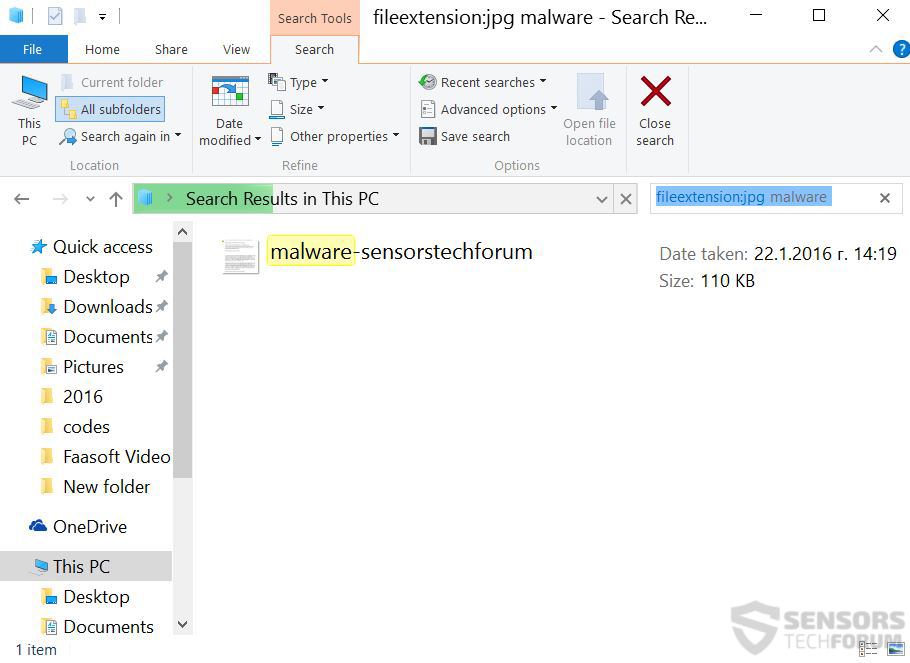

 1. Installer SpyHunter at scanne efter og fjerne Spymel.
1. Installer SpyHunter at scanne efter og fjerne Spymel.

















 STOPzilla Anti Malware
STOPzilla Anti Malware



